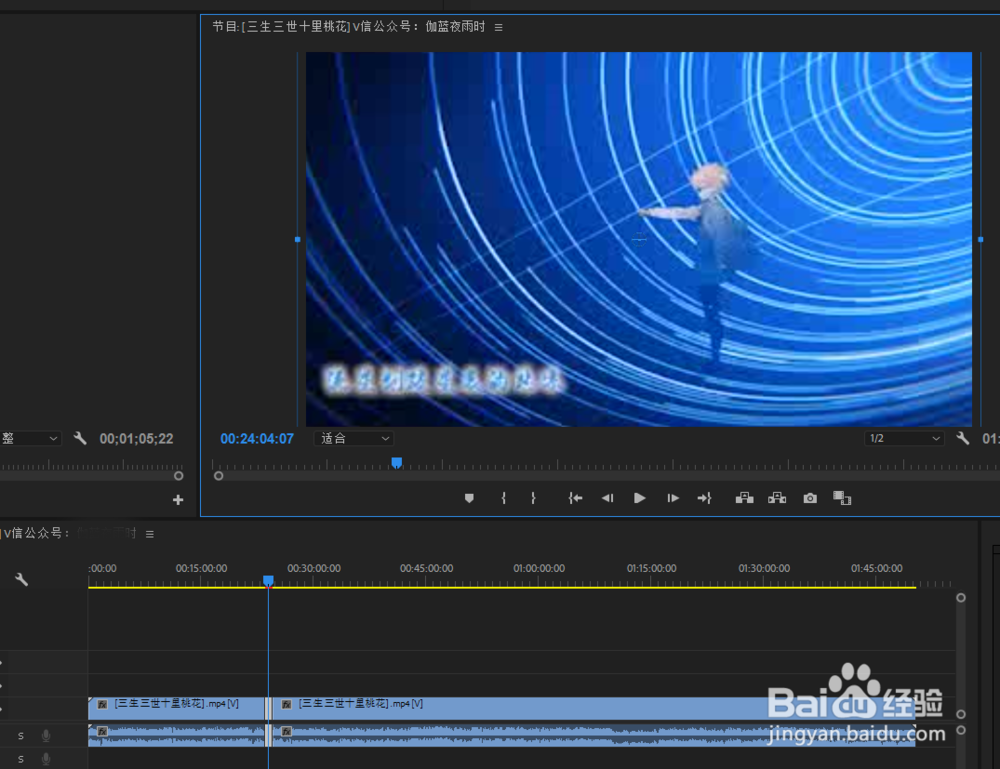1、首先把原视频放到时间轴上,在要插入新视频的地方用剃刀工具切一下
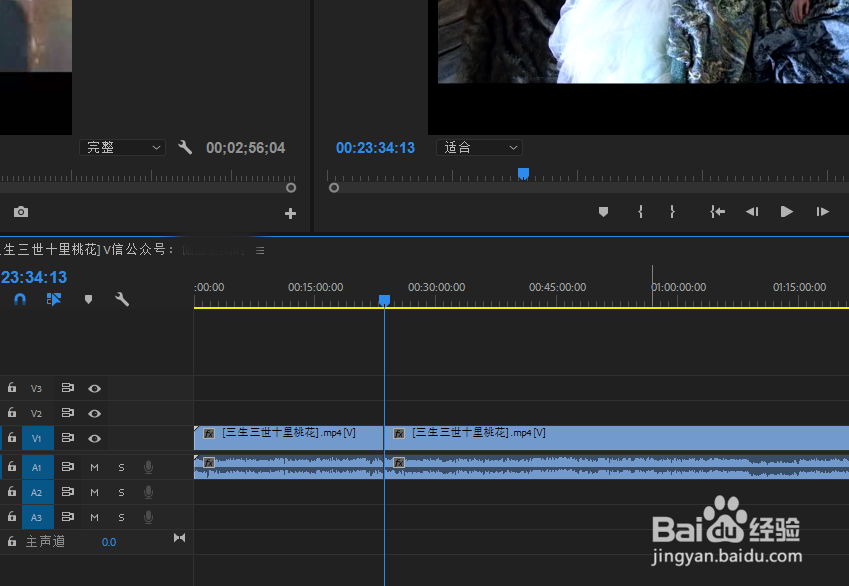
2、然后双击新的视频素材,画面会出现在左上角的方框里,如果只需要这段视频其中的一段,那么找到开始的时间点,标记入点,找到需要的一段,在结尾标记为出点

3、然后在源的窗口里找到插入,将标尺移动到切开缝隙,点击插入
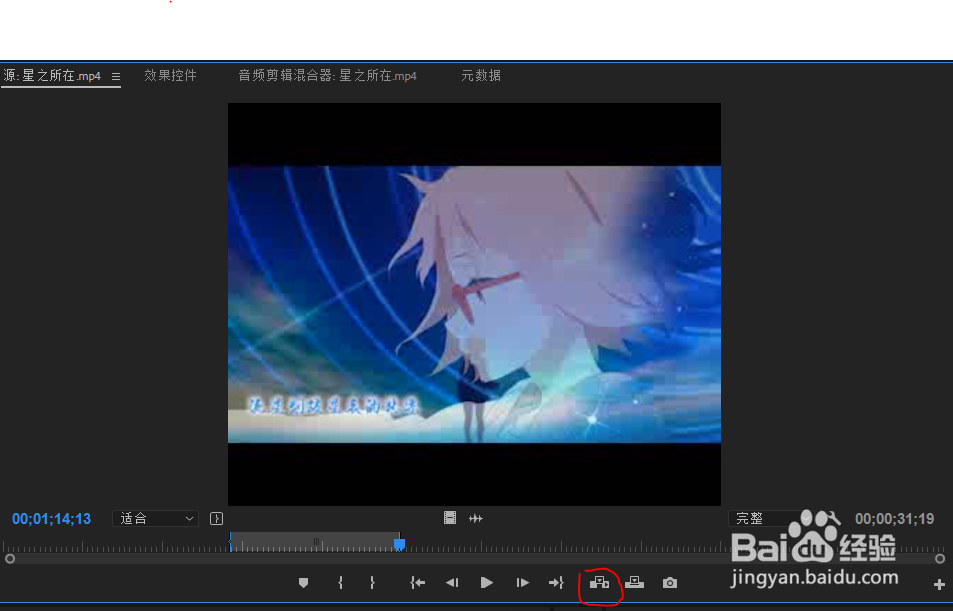
4、插入右边是覆盖,如果点击覆盖就会将后面的视频一部分覆盖掉
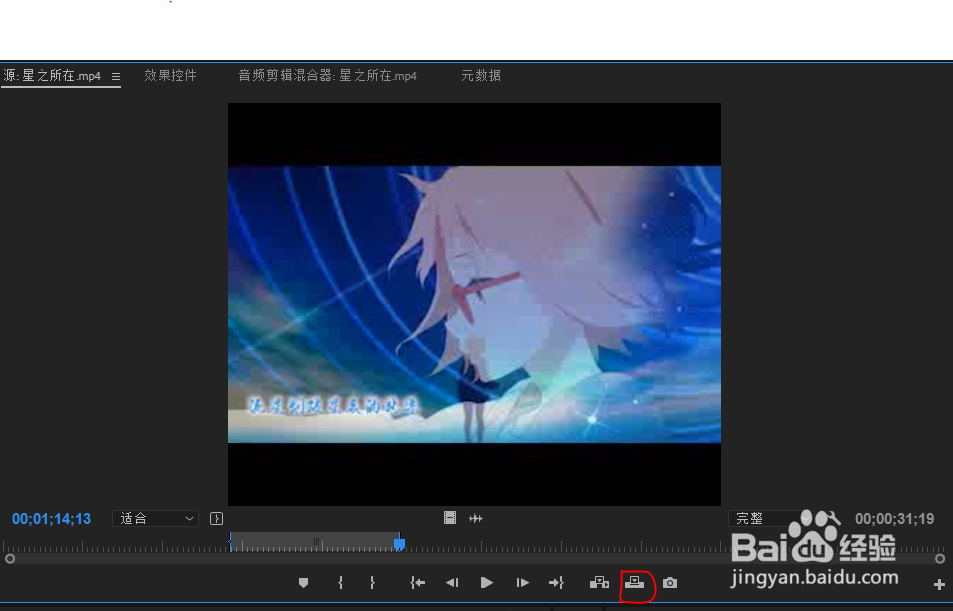
5、还有一种是在标记了入点和出点之后直接拖动到时间轴中要插入的地方,这样会直接覆盖,所以要按住Ctrl
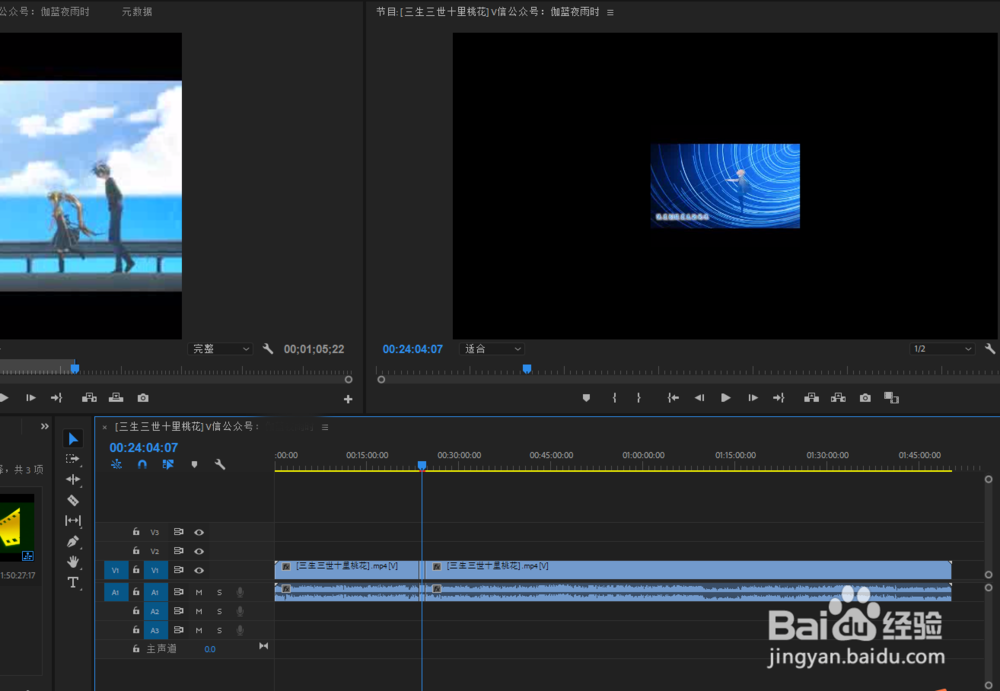
6、如果两个视频不一样大小,双击节目里的视频,然后拖大就可以了